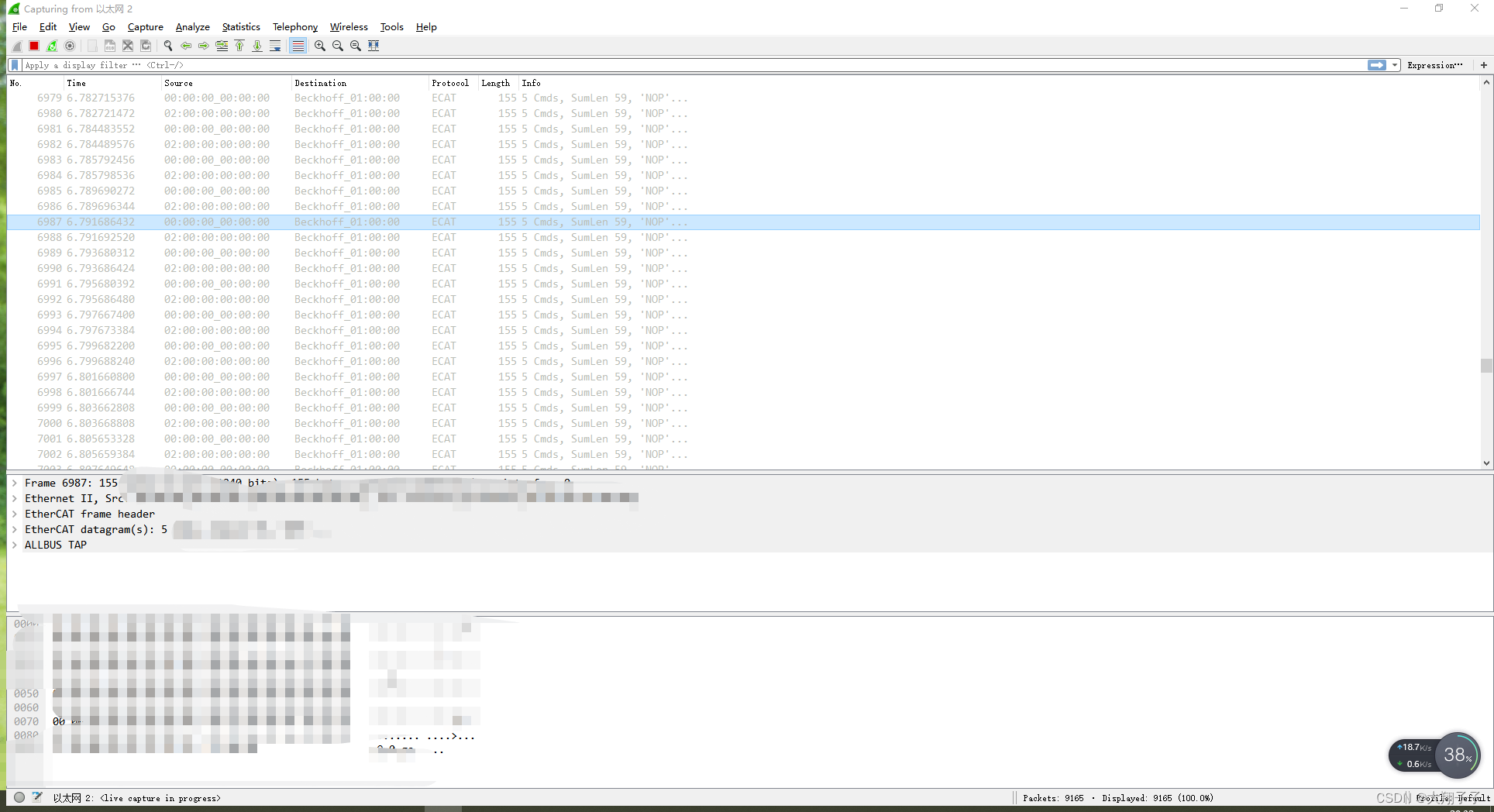- 1Web 开发 6:Redis 缓存(Flask项目使用Redis并同时部署到Docker详细流程 附项目源码)_flask redis
- 2【spark源码系列】DataType原理方法示例源码详解_spark datetype
- 3chatgpt赋能python:Python编写输入法及其优势_用python写一个拼音输入法
- 4织梦联系我们单页面制作(包含地图)_html联系我们页面代码
- 52017百度AI开发者大会 一场5000名开发者的分享盛宴
- 6完美解决java.lang.ClassCastException: class java.lang.Integer cannot be cast to class java.lang.Long_java.lang.classcastexception: java.lang.integer ca
- 7Unity 3D 面试 数据结构与算法简述_unity数据结构和算法
- 8基于强化学习的空战辅助决策(2D)_afsim开源代码
- 9python:整数的最大值和最小值_python最大值与最小值
- 10Verilog 过程赋值 区别 详解_verilog 过程赋值语句是并行执行的吗
Wireshark抓包ethercat数据问题记录_ethercat抓包
赞
踩
项目场景:
1、由于需要调试ethercat从站数据,将ethercat coe框架标准化,因此需要采用wireshark对ethercat数据进行抓包分析。
2、本次抓包采用了ALL BUS TAP的网络抓包仪器(实际发现好像对从站开发没有太大用处,采用网管型交换机就行),购买链接:某宝链接
3、使用过程中,在twincat3、wireshark、抓包仪几方面都踩了不少坑,熬了两个通宵,因此做一些问题记录。
问题描述
问题一:wireshark装了4.0.3版本后,无法识别接口。
问题二:在ethercat主机电脑上直接装wireshark4.0.3或者2.0的后,直接监控ethercat网口进行抓包无法抓到数据。
问题三:在Twincat3没有在右下角图标显示运行按钮,但是打开twincat3发现scan按钮是灰色的,twincat3 restart按钮也会灰色无法重启,如图所示:
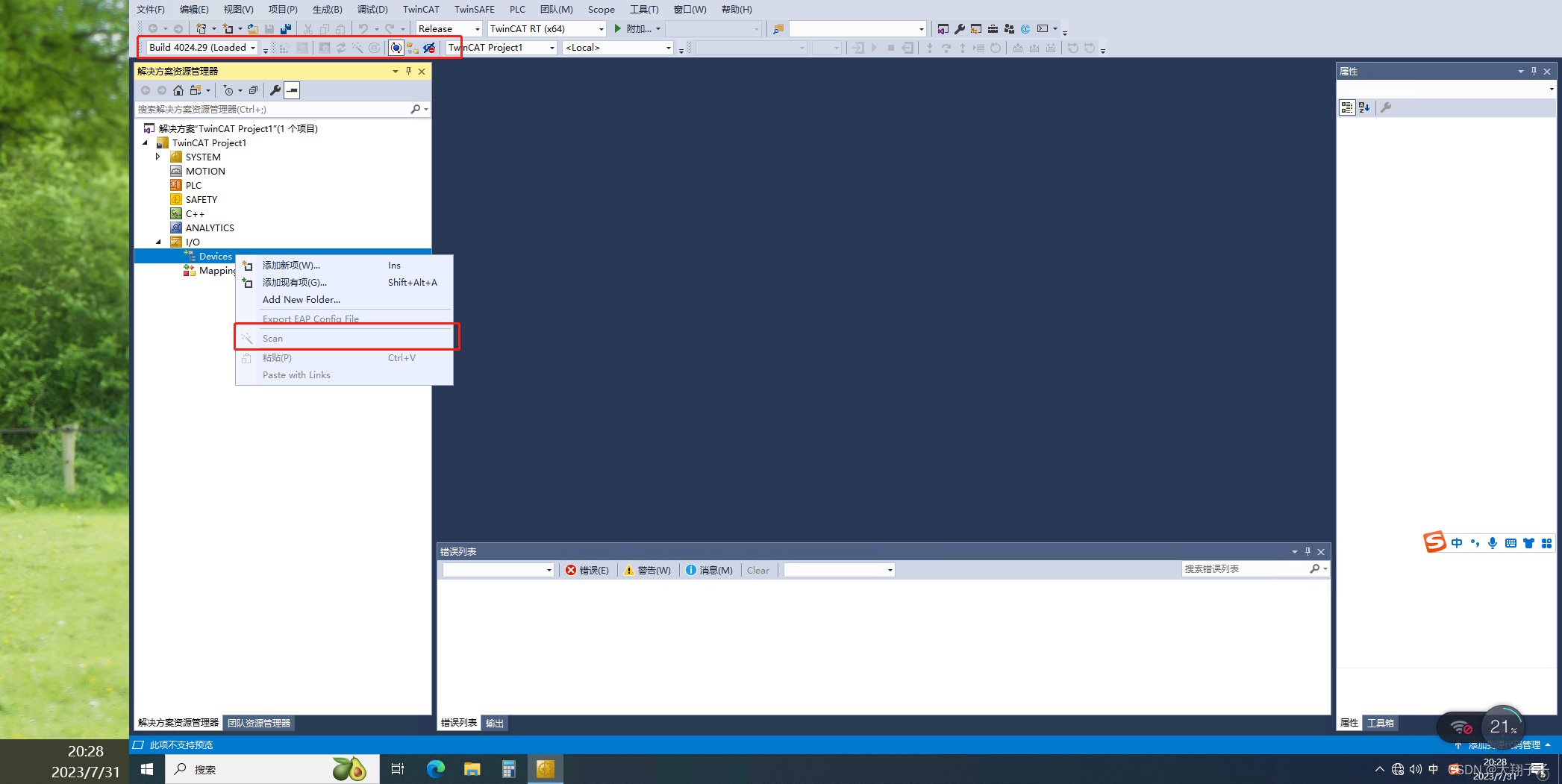
问题四:wireshark不安装在主站电脑,而是使用ALL BUS TAP抓包仪+wireshark的时候没有ethercat相关数据包显示
原因分析:
问题一:原因是wireshark安装了高版本后好像不兼容win10还是其他原因,需要卸载某个插件,反正网上找了一堆解决方案才搞定的。
问题二:原因是Twincat3的混杂监听模式没有打开。
问题三:不知道由于什么原因,twincat3服务被停止了。
问题四:可能是抓包侧(连接PC侧)的网卡速度太慢了。
解决方案:
问题一:在参考了多个网上的方法后(主要参考了网上方法2的链接),终于最终通过电脑管家卸载wireshark自带的Npcap程序后,能够成功显示相关网络接口了。注意我没有额外安装单独下载的Npcap(可能之前下载安装过自己忘了),直接卸载wireshark自带的Npcap也成功了。
网上方法1
网上方法2
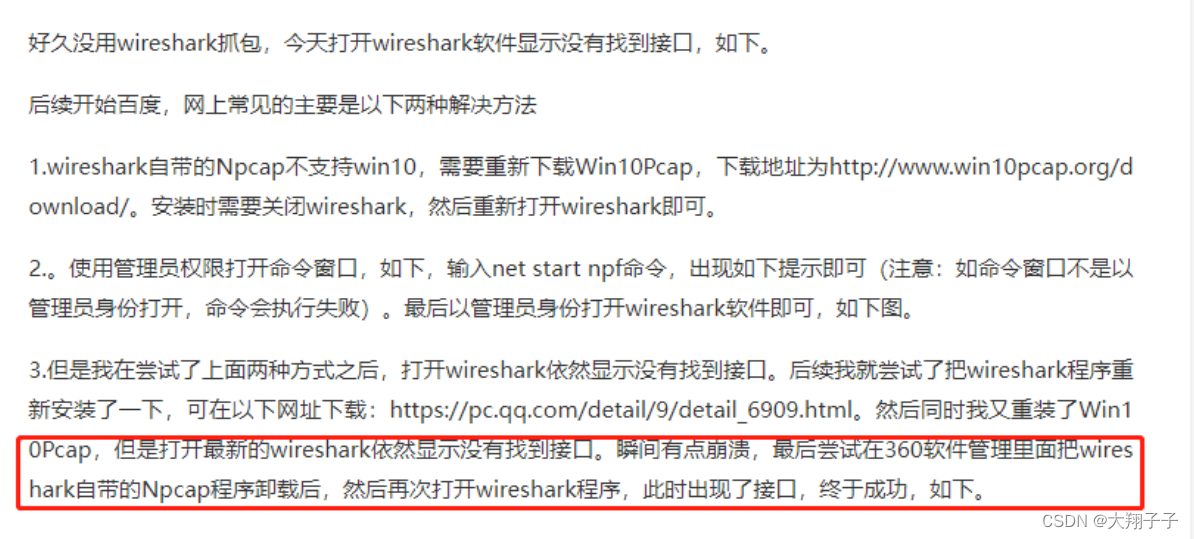
问题2:通过打开如下图所示的混杂监听模式,即可正常通过wireshark抓包ethercat网络数据(注意勾选了混杂监听模式后,要重新restart twincat3才能正常监听),如下图所示:
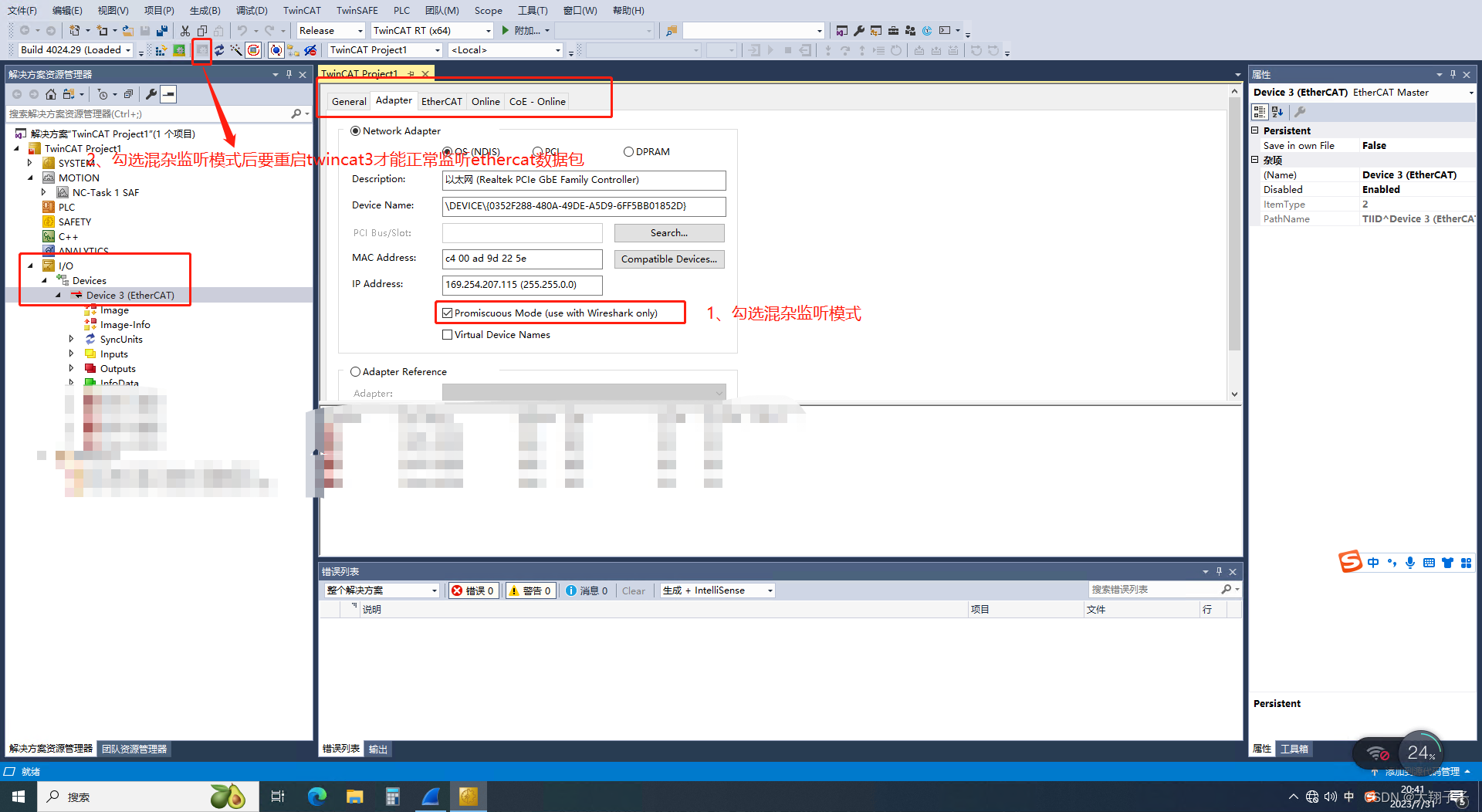
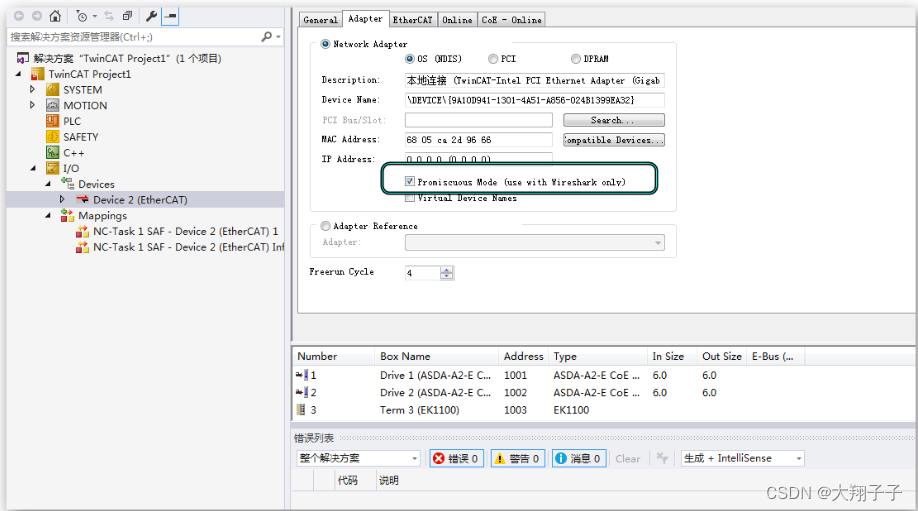
网络参考1
网络参考2
正常抓包后的ethercat数据包如图所示:
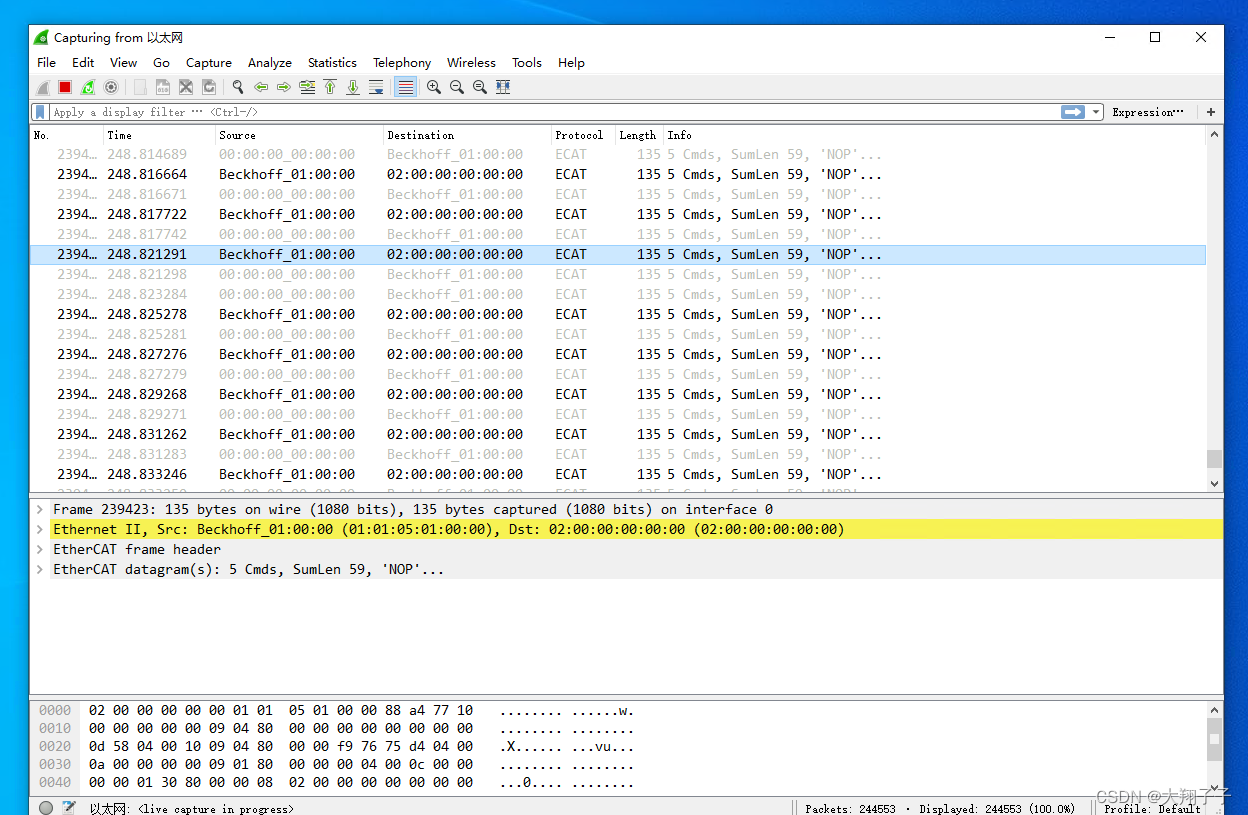
问题3:搜索计算机<服务>选项->从弹出的服务选项对话框中找到twincat3相关任务->右击属性后启动->重启twincat3即可重新使用twincat3
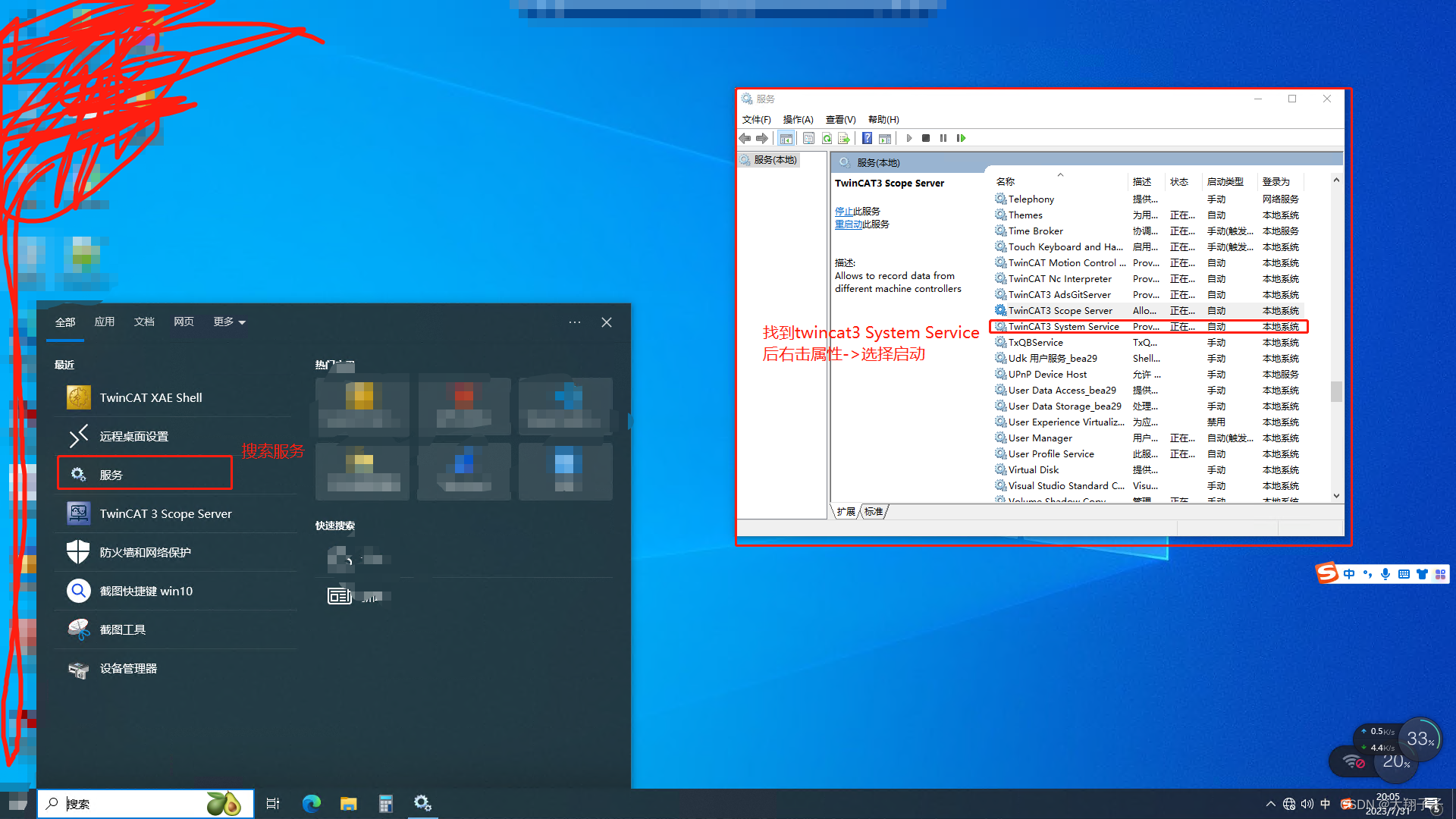
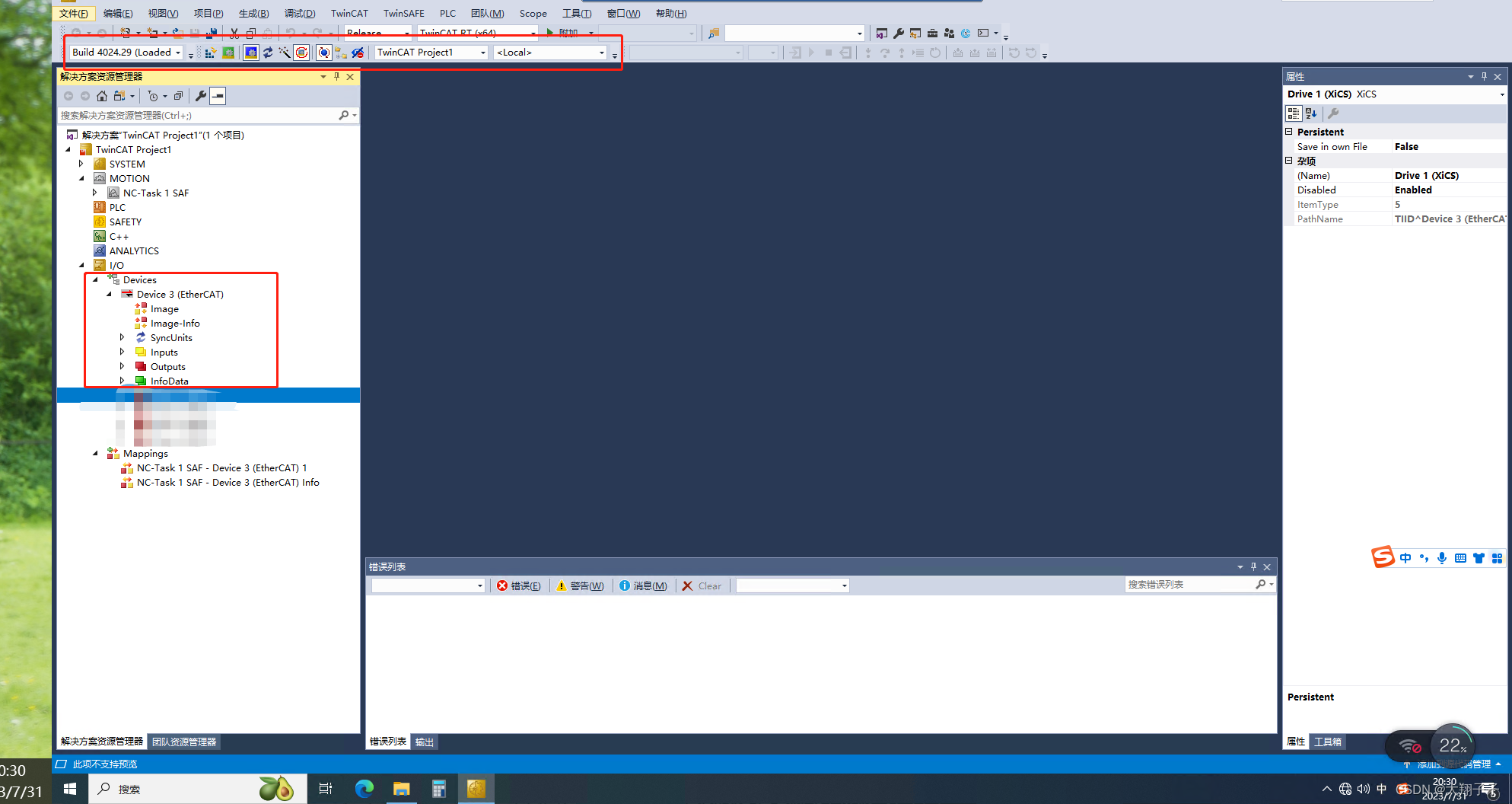
问题4:通过和客服沟通发现该抓包仪抓包侧必须使用千兆网卡,而我网上买的USB网卡可能太垃圾了,某宝说是千兆实际协商的时候只能是百兆。。。。。。,因此后面还是买了绿联的千兆USB网卡,就能够成功进行ethercat抓包了,如图所示: